Program Microsoft Publisher patří mezi méně známé součásti sady Office. Přesto má Publisher v běžné práci své nezastupitelné místo. Silnou stránkou tohoto programu jsou tiskové výstupy s minimálními náklady, v poloprofesionální kvalitě.
NahoruVyužití Publisheru v praxi
Publisher je mezistupněm mezi běžnými kancelářskými aplikacemi, především programem Word, a drahými profesionálními programy pro sazbu, tzv. desktop publishing systémy (DTP). Pomocí programu Publisher můžete snadno vytvářet dokumenty obsahující velké množství grafiky, ale také e-maily, dokumenty hromadné korespondence či kalendáře.

Není třeba však program Publisher dále vychvalovat, za vše mluví množství předdefinovaných dokumentů – šablon, jež se vám nabídnou při otevření nového dokumentu.
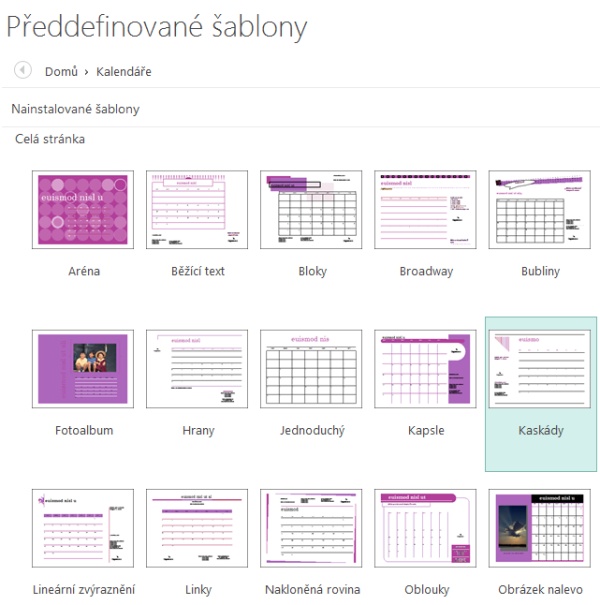
Ve dřívějších verzích Publisheru bylo možné vytvářet i weby. Od verze 2010 to již možné není – zůstává sice možnost vyexportovat výsledek práce ve formátu webové stránky, avšak nástroje pro tvorbu celých webů byly z programu odstraněny.
V následujícím textu se seznámíte se základy ovládání programu Publisher 2013 na praktických ukázkách – tvorbě vizitky, kalendáře či e-mailu. Další, mnohem podrobnější, informace o aplikaci Publisher můžete najít buď přímo ve vestavěné nápovědě aplikace, nebo na specializovaných stránkách firmy Microsoft, jež jsou práci s tímto programem věnovány: http://office.microsoft.com/cs-cz/publisher/default.aspx

NahoruZahájení práce s programem
V následujícím textu projdeme Publisher krok za krokem na konkrétním příkladu - tvorbě osobní vizitky. Cílem příkladu je osvojit si ovládání a představit základní možnosti aplikace. Vzhledem k různorodosti jednotlivých možných výstupů je velmi obtížné použít abstraktní výklad. Všechny ukázky budou mít naprosto praktický ráz. Doporučujeme vám projít všechny praktické ukázky krok za krokem.
V praxi byste měli být schopni postup modifikovat pro řešení Vaší konkrétní úlohy. Například místo ceníku připravit a vytisknout menu a naopak.
Program Publisher spustíte standardním způsobem z nabídky Start – Všechny programy – Microsoft Office 2013.
NahoruZákladní nastavení vizitky
Vytvořte nový dokument založený na předdefinované šabloně vizitky například s názvem Batika.
- Na úvodní obrazovce (případně na kartě SOUBOR – Nový) klepněte na tlačítko Předdefinované.

- Objeví se řada ikon s názvy kategorií (Brožury, Buletiny, …) - zvolte kategorii Vizitky.
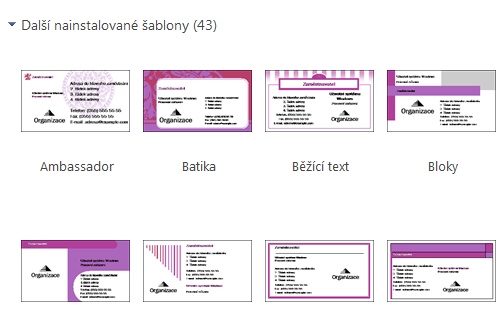
- Z nabídky šablon vizitek vyberte možnost Batika – v pravém podokně je možné změnit barevné schéma a sadu použitých písem, ale tyto vlastnosti můžeme nastavit i později. Pokud víte, že budeme vytvářet sadu firemních dokumentů, klepněte na volbu Vytvořit nové v části Informace o zaměstnání a vyplňte následující formulář. Pomocí tlačítka Přidat logo vložte i logo vaší společnosti – automaticky se doplní do návrhu vizitky.
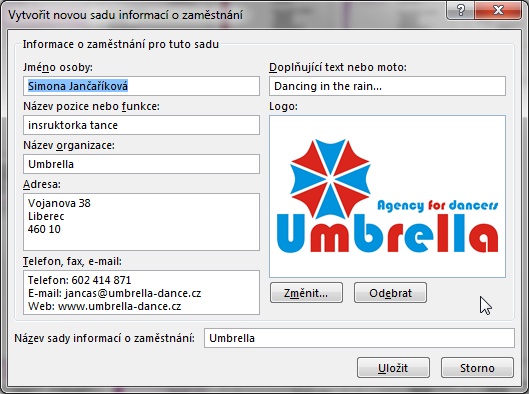
- Klepněte na tlačítko Vytvořit.
NahoruZákladní nastavení vizitky
Po vytvoření nového dokumentu podle vzoru se do vizitky automaticky doplňují informace zadané v části Informace o zaměstnání – jméno společnosti, osoby, adresa a kontaktní údaje. Doplnilo se automaticky i logo. Nejprve upravíme vzhled vizitky.

Pomocí volby Změnit šablonu na kartě NÁVRH STRÁNKY můžete použít jinou šablonu vizitky. Budete dotázání, jestli chcete použít šablonu na aktuální publikaci, anebo vytvořit novou publikaci.
Další volbou jsou barevná schémata. Pomocí této volby lze změnit sadu barev použitou na vizitce. K našemu logu se nejvíce hodí schéma Shluk.
Použijte barevné schéma Shluk.
- Klepněte na kartu NÁVRH STRÁNKY.
- Z nabídky barevných schémat klepnutím vyberte schéma Shluk.
Nabídka Písma slouží ke zvolení kombinace fontů, které budou na vizitce použity.
Použijte schéma písem Verve.
- Na kartě NÁVRH STRÁNKY ve skupině Schémata klepněte na tlačítko Písma.